Ahora es un hecho: ya no puedes prescindir Whatsapp. Para usted, la famosa aplicación de mensajería instantánea representa un verdadero punto de referencia en lo que respecta a las conversaciones telemáticas. De hecho, siempre te quedas con todas las sesiones de chat que tengas con tus contactos y la mera idea de que por una razón u otra puedan perderse te molesta.
Precisamente por eso, has decidido seguir definitivamente el consejo de tu amigo de más confianza: haz una copia de seguridad de todas las conversaciones. Es una pena que quien te envió a hacer esto tiene un teléfono inteligente Android y tú tienes un iPhone y, por lo tanto, no ha podido indicar el procedimiento correcto a implementar para hacerlo.
Sin embargo, si lo desea, puedo brindarle las explicaciones que necesita. Si me permites unos minutos de tu precioso tiempo, así como un mínimo de tu atención, puedo ilustrarte, de forma sencilla y a la vez detallada, cómo hacer una copia de seguridad del iPhone de WhatsApp. Te aseguro que es muy sencillo. ¡Feliz lectura y mucha suerte en todo!
Índice
- Información preliminar
- Cómo hacer una copia de seguridad de iPhone WhatsApp en iCloud
- Cómo hacer una copia de seguridad del iPhone de WhatsApp sin iCloud
- Cómo hacer una copia de seguridad de WhatsApp desde iPhone a Android
- No puedo hacer una copia de seguridad del iPhone de WhatsApp: cómo solucionarlo
Información preliminar

Antes de explicarte cómo hacer una copia de seguridad del iPhone de WhatsApp, parece correcto proporcionarle alguna información preliminar sobre el tema. En el caso específico de iOS, el respaldo de WhatsApp se realiza en los servidores iCloud de Apple. En consecuencia, es imperativo que en el dispositivo empleado iCloud está configurado y configurado correctamente.
Para ello o en cualquier caso para verificar que has configurado correctamente iCloud en tu iPhone, coge el «iPhone por», desbloquéalo, accede a la pantalla de inicio y / o la biblioteca de aplicaciones y pulsa el icono de Ajustes (el que tiene el rueda de engranaje), luego verifique si el Tu nombre.
Si el nombre está presente, el servicio está habilitado y configurado. Teóricamente ya no deberías hacer nada, pero para asegurarte de que WhatsApp pueda funcionar sin problemas junto con iCloud, selecciona el tuyo nominativo y luego la voz iCloud. Desplácese hacia abajo en la pantalla que se le muestra hasta encontrar el elemento. Whatsapp y compruebe que el interruptor de la derecha se ha movido a SOBRE (si no, cuídate).
Si, por otro lado, su nombre no está presente en la parte superior de la configuración de iOS, toque artículo relacionado con iCloud y realiza elacceso escribiendo los detalles de su cuenta. Si aún no tienes una cuenta de iCloud o en cualquier caso si deseas recibir más información, te sugiero que leas mi tutorial sobre cómo activar iCloud en iPhone, para que puedas aclarar inmediatamente tus ideas al respecto.
Si se configura una cuenta de iCloud en el iPhone diferente desde el que desea usar, toque en primer nombre que se encuentra en la parte superior de la pantalla de configuración de iOS, desplácese hasta la parte inferior del menú que se abre y toque la redacción Fuera para desconectar su cuenta actual, luego inicie sesión con la cuenta que desea usar.
También tenga en cuenta el hecho de que la copia de seguridad de WhatsApp no incluye contactos, estos son administrados por la guía telefónica del «iPhone por». Sin embargo, esto no significa que no pueda tener una copia de seguridad de iCloud de los contactos en su libreta de direcciones, por lo que posiblemente pueda restaurarlos en otro dispositivo iOS o en su iPhone, en caso de que reinicie el dispositivo.
Para hacer esto, vuelva a la sección Ajustes de iOS, toca el Tu nombre en la parte superior de la pantalla mostrada y presione el texto iCloud. Luego, desplácese por la nueva pantalla que se ha abierto y verifique que en correspondencia con el artículo Contactos el interruptor se mueve a SOBRE (si no es así, proporcione).
Cómo hacer una copia de seguridad de iPhone WhatsApp en iCloud
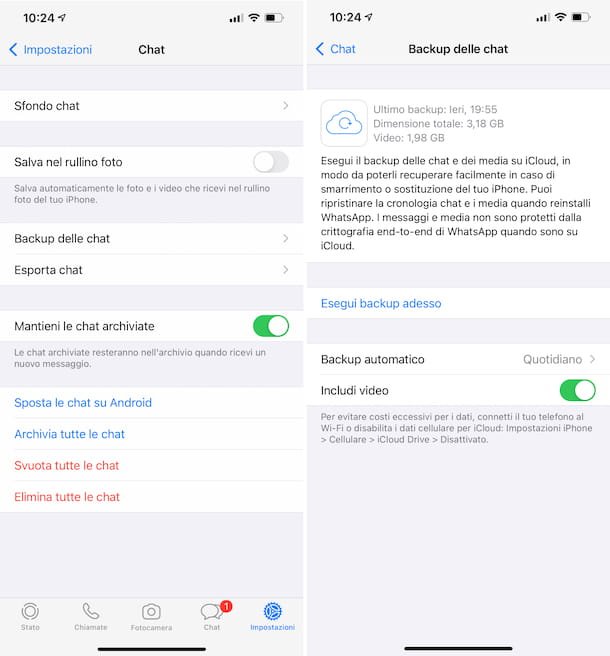
Habiendo hecho las aclaraciones necesarias anteriormente, diría que finalmente podemos tomar medidas e ir a averiguar concretamente cuáles son las operaciones que se deben realizar para copia de seguridad de WhatsApp iPhone en iCloud.
El primer paso fundamental que debe dar para tener éxito en su intento es ir a la pantalla de inicio y / o la biblioteca de aplicaciones de su iPhone y tocar el icono de Whatsapp. Una vez que se muestre la pantalla de la aplicación, toque la palabra Ajustes ubicado en la parte inferior derecha, seleccione el elemento Chat y presione en la redacción Copia de seguridad de chat.
Ahora sigue adelante SOBRE el interruptor al lado del artículo Incluir videos si desea incluir videos y fotos en la copia de seguridad de las conversaciones de WhatsApp (de lo contrario, deje el interruptor relativo encendido APAGADO), luego presione sobre el elemento Copia ahora para comenzar a guardar sus datos de inmediato. Normalmente, la operación dura varios minutos.
Tenga en cuenta que incluir videos en la copia de seguridad de WhatsApp podría resultar en la erosión de una gran cantidad de espacio libre en su cuenta de iCloud, así como prolongar el tiempo de copia de seguridad más de lo necesario. En todos los casos, además, sepa que normalmente la primera copia de seguridad tarda más, las siguientes, al ser incrementales, serán más rápidas.
Sin embargo, aparte de la copia de seguridad «manual», tenga en cuenta que WhatsApp realiza una copia de seguridad automática de sus conversaciones y sus datos mensualmente. Sin embargo, si lo desea, puede desactivar esta función o cambiar su frecuencia. Para hacer esto, presione sobre el elemento Copia de seguridad automática que siempre está en la pantalla de WhatsApp para hacer la copia de seguridad y selecciona la opción que prefieras de la siguiente pantalla: A diario, Semanalmente o Discapacitado (Mensual, como se mencionó, es la opción predeterminada).
Una vez que haya hecho una copia de seguridad de WhatsApp en su iPhone, puede, en el momento apropiado y de una manera bastante simple y rápida, restaurar sus chats en otro «iPhone por» o en el que está en uso después de un reinicio o, nuevamente, después de desinstalar el Aplicación de WhatsApp.
Todo lo que tienes que hacer es tomar WhatsApp del sección relacionada deTienda de aplicaciones, abra la aplicación en el dispositivo de su interés, presione el botón Aceptar y continuar y da tu consentimiento a cualquier solicitud de la aplicación para acceder al tuyo contactos y enviarte notificaciones. Entonces escribe el tuyo Número Celular en el campo correspondiente y presione fin.
Una vez hecho esto, verá aparecer la pantalla de restauración de la copia de seguridad de iCloud. Cuando esto sucede, toca el botón Reiniciar en la parte superior derecha para confirmar cuáles son sus deseos y esperar a que se inicie y finalice el procedimiento. Al final del procedimiento, deberá elegir el primer nombre y el Foto de perfil para usar y puede comenzar a usar WhatsApp nuevamente como de costumbre.
Lo único que necesariamente debes tener en cuenta es que para que el procedimiento de restauración de la copia de seguridad de WhatsApp sea exitoso, el iPhone en el que se realiza debe estar asociado al mismo. número de teléfono y al mismo ID de apple de donde provienen los archivos de respaldo.
Si desea transferir sus chats a un nuevo número, debe ir a la sección antes de restaurar la copia de seguridad. Ajustes de WhatsApp, seleccione el elemento Cuenta, toque en Cambie el número en la pantalla que se abre, luego en Siguiente elemento y siga las instrucciones que ve aparecer en la pantalla, como indiqué con más detalle en mi artículo sobre cómo cambiar de número en WhatsApp.
Cómo hacer una copia de seguridad del iPhone de WhatsApp sin iCloud

Aunque esta no es la solución oficial proporcionada por la famosa aplicación de mensajería, también es posible copia de seguridad de WhatsApp iPhone sin iCloud. De hecho, teniendo en cuenta que las conversaciones realizadas en WhatsApp y las configuraciones de uso relacionadas con la aplicación también se guardan en el copia de seguridad de iPhone que se puede realizar en todo el contenido del dispositivo, puede utilizar este último para realizar la operación cubierta por el tutorial.
Para crear una copia de seguridad de todo el contenido del «iPhone por», lo que debe hacer es conectar el iPhone a la computadora e iniciar iTunes recuperándolo desde el Menu de inicio desde Ventanas o de Plataforma de lanzamiento desde Mac OS. Si está utilizando macOS 10.15 Catiline o posterior, debe recuperar el Descubridor seleccionando el icono en Barra de muelle desde Mac OS.
En la ventana que aparece en pantalla, seleccione el icono deliPhone a la izquierda, coloque la marca de verificación junto al elemento para hacer una copia de seguridad en la computadora actual que encuentras en correspondencia con la redacción Respaldo a la derecha y presione el botón Copia ahora. Si es necesario, es posible que deba hacer clic en el botón antes de realizar una copia de seguridad. Autorizar en la pantalla del iPhone para permitir la comunicación entre el «iPhone de» y la computadora. Para obtener más información, lea mi guía sobre cómo hacer una copia de seguridad del iPhone.
Cómo hacer una copia de seguridad de WhatsApp desde iPhone a Android

Viniste a esta guía mía porque estás interesado en averiguar cómo hacer una copia de seguridad de WhatsApp desde iPhone a Android, para que pueda migrar su cuenta a un teléfono inteligente basado en la plataforma móvil “robot verde” y acceder a sus chats desde allí?
Si la respuesta es sí, entonces te sugiero que consultes mi tutorial sobre cómo transferir WhatsApp de iPhone a Android, en el que te he explicado en detalle cómo proceder.
Básicamente, solo ve al menú Configuración> Chats> Mover chats a Android y siga las instrucciones en la pantalla, siempre que su dispositivo Android se encuentre entre los compatibles; de lo contrario, tendrá que recurrir a soluciones de terceros.
No puedo hacer una copia de seguridad del iPhone de WhatsApp: cómo solucionarlo

Te estas preguntando «No puedo hacer una copia de seguridad del iPhone de WhatsApp, ¿por qué ”?, ya que a pesar de haber seguido mis indicaciones no fue posible que tuvieras éxito en tu intento? Dadas las circunstancias, puede intentar hacer frente a esto poniendo en práctica lo siguiente.
- Asegúrese de que iCloud Drive esté habilitado, procediendo como indiqué en mi tutorial sobre el tema y si es así y continúas teniendo problemas intenta desactivar y reactivar el servicio. Además, si ha activado iCloud Drive en uno de los dispositivos con su ID de Apple, actualice iOS: se requiere iOS 10 o posterior para crear una copia de seguridad, mientras que se requiere iOS 9 o posterior para restaurar.
- Asegúrate de tener suficiente espacio en iCloud, que debe tener al menos 2,05 veces el tamaño de la copia de seguridad para crear una copia de seguridad. Para saber cómo verificar la disponibilidad de espacio de iCloud y eventualmente liberar el ocupado, puede leer mi publicación específica.
- Si está buscando hacer una copia de seguridad de WhatsApp a través de la red inalámbrica, intente conectarse a una conexión Wi-Fi diferente, como se explica en mi publicación sobre cómo conectarse a Wi-Fi.
- Si está buscando hacer una copia de seguridad de WhatsApp a través de la red de datos móviles (que no recomiendo si tienes un plan de datos limitado, ya que podrías incurrir en el pago de costos inesperados, por eso te invito a preferir la conectividad wifi), habilita el uso de la red de datos para iCloud, accediendo a la sección Configuración> Móvil y continuando SOBRE la palanca al lado del artículo iCloud Drive.
Si ninguna de las precauciones que mencioné anteriormente le permite hacer una copia de seguridad de WhatsApp en iPhone, lo invito a visitar el sección del sitio de WhatsApp dedicado aapoyo. Desde allí, puede seleccionar los temas de su interés y consultar las respuestas a las preguntas más frecuentes y realizar búsquedas dirigidas por palabra clave.
Y si aún no puede superarlo haciéndolo, le sugiero que ingrese contacto directo con el apoyo de WhatsApp, rellenando elforma específica que encuentres en esta página o actuando directamente desde la aplicación, accediendo al apartado Configuración> Ayuda> Contáctenos del mismo y proporcionando la información solicitada. Para obtener más detalles, consulte las instrucciones contenidas en mi guía específica sobre cómo ponerse en contacto con WhatsApp.